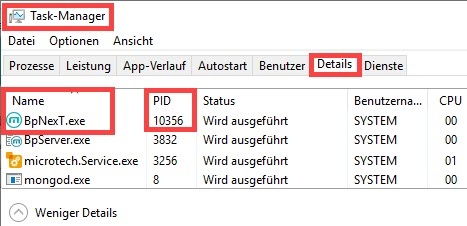...
Im Menüpunkt Administration > Mandanten verwalten > Mandanten Mandants konfigurieren Sie die Verbindung zwischen der Middleware und einem oder mehreren büro+/ERP-complete-Mandanten. Sie können einen neuen Mandanten anbinden sowie bestehende Mandanten ändern oder entfernen.
...
- Wählen Sie im Menüpunkt Administration > Mandanten verwalten > Mandants den gewünschten Mandanten aus. Die Mandantenmaske öffnet sich. Hier sehen Sie dessen Daten sowie die für diesen Mandanten von cateno verwendbare Anzahl an Verbindungen.
- Klicken Sie auf das Fragezeichen-Symbol links neben der Schaltfläche Verbindung (bzw. Verbindung freigeben), um zu sehen, wofür die jeweilige Verbindung zuletzt verwendet wurde (bzw. aktuell verwendet wird). Es öffnet sich ein Informationsfenster. Die erste Zeile gibt Aufschluss über die durchgeführte Operation, der weitere Text gibt technische Informationen wieder (Stack Trace).
- Die Verbindungsnummer (rechts neben dem grünen Viereck im obigen Bild) ist dieselbe, die Sie auch in den cateno-Protokollen der Middleware und im Windows-Task-Manager > Details unter PID neben Ihrer geöffneten COM-Verbindung (BpNexT.exe) finden.
- Über einen Klick auf OK oder einfach daneben schließen Sie das Fenster.
...